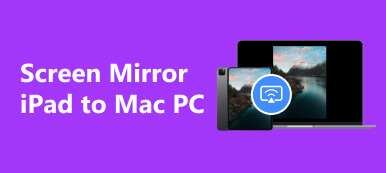Günümüzde fotoğraf çekmek ve düzenlemek için cep telefonlarını kullanmak giderek daha kullanışlı hale geliyor ve insanlar mutlu anları kaydetmek için birçok anda selfie çekmek için cep telefonlarını kullanacak. Fakat tıpkı ayna prensibi gibi ön kamerada da gerçek görünüşümüzün sadece ayna görüntüsünü görebiliriz. Bu sorunu çözmek için büyük cep telefonu üreticileri ve fotoğraf düzenleme yazılımları, kamera ayarlarını yapma ve resimleri çevirme özelliğini de geliştirdi.
Peki işlemi nasıl uygulanır? iPhone'unuzdaki selfie'leri yansıtma Sorunsuz mu? Bu makale iPhone özçekimlerini çevirmek için adımlar sunacak. Cihazınızda çalıştırmak için resim ve metin kılavuzunu takip edebilirsiniz.
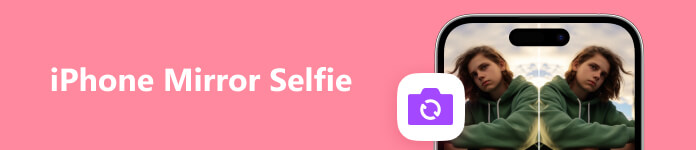
Bölüm 1. Doğrudan iPhone'da Ayna Selfie Nasıl Çekilir
iPhone'un kamerası her zaman konuşuldu. Aynı zamanda fotoğraf düzenleme özellikleriyle birlikte çok güçlü bir yardımcıya sahiptir. Fotoğraf çekmeden hemen önce ön kameranızı yansıtacak şekilde ayarlayabilirsiniz, böylece fotoğrafı çektikten sonra selfie'lerinizi iPhone'unuza yansıtmanıza gerek kalmaz. Bu oldukça basit bir işlemdir.
İşte ayna görüntüleri olmadan selfie çekmek için ayrıntılı bir kılavuz.
1. Adım Açılış Ayarlar iPhone'unuzda Kamera.
2. Adım Yeni bir pencereye girdikten sonra şunları bulabilirsiniz: Ayna Ön Kamera altında KOMPOZİSYON bölüm. Etkinleştirmek için kaydırma düğmesini ayarlayın.
iPhone'un ön kamerasıyla selfie çektiğinizde albümünüze kaydedilen görüntü otomatik olarak yansıtılacaktır.

Bölüm 2. iPhone Selfie'sinin iPhone'a Aynalanması
Ek olarak ön kamerayı çeviriyorum Bir selfie çekmeden önce, çekmeyi bitirdikten sonra selfie'yi iPhone'unuzdaki Fotoğraflar uygulamasına yansıtabilirsiniz; böylece, düzenlenen sonucun önizlemesini görebilir ve istediğiniz zaman birkaç ayrıntıda ince ayar yapabilirsiniz.
Yapman gerekenler işte burada.
1. Adım Bir selfie çekip kaydettikten sonra açın Fotoğraflar cihazınızda ve yansıtmak istediğiniz görüntüyü seçin.
2. Adım Musluk Düzenle Sağ üst köşede.
3. Adım Bul ekin iPhone ekranının altındaki düğmesine basın ve Fiske üçgen şeklinde düğme.
Sonucu gördükten ve memnun kaldıktan sonra tıklayın tamam Düzenlenen sonucu kaydetmek için.
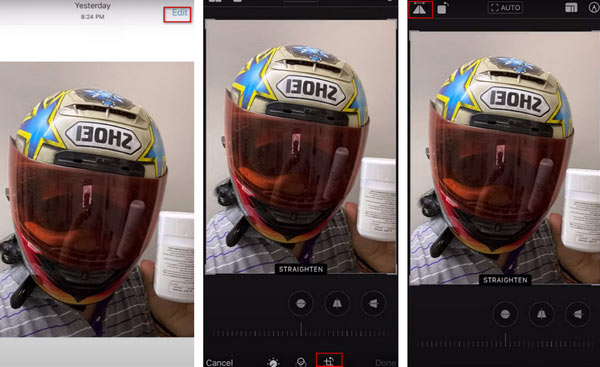
Artık selfie'nizi iPhone'a nasıl yansıtacağınızı öğrendiğinize inanıyoruz.
Bölüm 3. iPhone'u PC'ye Yansıtmanın En İyi Yardımcısı
Telefonunuzu kullanırken ekranın çok küçük olduğunu ve daha iyi bir görsel-işitsel deneyim yaşayamayacağınızı hissettiğinizden eminiz. Örneğin selfielerinizi daha hassas bir şekilde düzenleyemezsiniz. Bu sorunu çözmenize yardımcı olmak için en iyi ekran video oynatma yazılımlarından birini denemenizi öneririz. Apeaksoft Telefon AynasıBu, yalnızca telefon ekranınızın içeriğini bilgisayarınıza sorunsuz bir şekilde aktarmakla kalmaz, aynı zamanda ekranınızın içeriğini gerçek zamanlı olarak kaydeder. Ayrıca telefonu doğrudan bilgisayarınızdan kontrol etmeniz de desteklenir. Kullanımı oldukça kolaydır ve çeşitli telefon modelleriyle uyumludur.
Apeaksoft Telefon Aynasını çalıştırmanıza yardımcı olacak adımlar şunlardır.
1. Adım Apeaksoft Phone Mirror'ı bilgisayarınıza indirip yükleyin. Başlatın ve seçin iOS Aynası Arayüzde.

2. Adım iPhone'unuzun ve bilgisayarınızın aynı Wi-Fi'ye bağlandığından emin olun. Tıklamak Ekran yansıtma programın ekranında.
3. Adım Ekrandaki talimatları izleyin. Açık kontrol Merkezi iPhone'unuzda ekran Yansıtma. Listede Apeaksoft Phone Mirror'ı bulun ve seçin.

Bu işlem sonrasında iPhone’unuz başarıyla bilgisayara yansıtılacaktır. Ayrıca iPhone'unuzu bilgisayardan kontrol edebilir veya kaydedebilirsiniz.
Bölüm 4. iPhone Ayna Selfie Hakkında SSS
Ön kamera bulanıklığı nasıl düzeltilir?
Ön kamera telefonun ekranında olduğundan lekelenmesi oldukça kolaydır, bu da lens bulanıklığına neden olabilir. Ekranınızı ve kameranızı kuru, yumuşak bir bezle yavaşça silin. Sorun hâlâ çözülmediyse kameranızı kapatıp yeniden başlatmayı deneyin.
iPhone'u PC'ye yansıtmak kaliteyi düşürür mü?
Projeksiyon ekranından çıkan görüntünün kalitesi çeşitli faktörlerden etkilenecektir. Bunlar orijinal videonun netliğini, telefonun çözünürlüğünü ve yansıtılan cihazın çözünürlüğünü içerir. Cihazın parametresi iPhone'unki kadar yüksek değilse oynatılan görüntünün kalitesi kaçınılmaz olarak düşecektir. Ayrıca kullandığınız screencasting aracı da screencasting etkisini etkileyecektir. Bu nedenle görüntü netliğini en üst düzeyde garanti edecek en iyi ekran kayıt yazılımı olan Apeaksoft Phone Mirror'ı denemenizi öneririz.
iPhone ekran yansıtma için AirPlay nasıl kullanılır?
Ekranınızı yansıtmadan önce iPhone ve yansıtmak istediğiniz cihazın aynı Wi-Fi ağına bağlandığından emin olmalısınız. Ardından, Kontrol Merkezi'ni açmak için sağ üst köşeyi aşağı doğru kaydırın. Ekran Yansıtma'yı bulun ve üzerine dokunun. Listeden cihazın adını seçin, ardından iPhone'unuzun ekranı başarıyla yansıtılacaktır.
Aynalı selfieler göründüğünüz gibi mi?
Aynadaki veya ön kameradaki kendiniz genellikle dışarıdakilerin sizi nasıl gördüğünün tam tersidir. Yani ön kamerayla çekilen bir fotoğrafın görüntüsünü çevirdiğinizde nasıl göründüğünüzü görürsünüz.
iPhone'umu Wi-Fi olmadan Smart TV'ye nasıl yansıtırım?
Wi-Fi olmadan TV'niz ile iPhone'unuz arasında kablolu bir bağlantı oluşturmak için yıldırım kablosu kullanabilirsiniz. Bunu yapmak için bir Apple adaptörüne ve bir HDMI kablosuna ihtiyacınız olacak. iPhone'unuzu TV'ye yansıtma. Ardından iPhone'unuzu HDMI kablosuna bağlamak için adaptörü kullanın. Kablonun diğer ucunu akıllı TV'nizin HDMI bağlantı noktasına takın. iPhone'unuzdaki içerik TV'de görüntülenecektir.
Sonuç
Bu makale, iyi düşünülmüş bir rehber sunmaktadır. iPhone'da ayna selfieleri hem kameradan hem de fotoğrafın kendisinden. Ayrıca, bilgisayarınızdaki resimlerin daha hassas şekilde düzenlenmesi ihtiyacınızı karşılamak için en iyi ekran yayınlama yazılımlarından biri olan Apeaksoft Phone Mirror'ı da öneriyoruz. İçeriğimizi faydalı bulduğunuzu umarız, yorum bırakmaktan çekinmeyin.